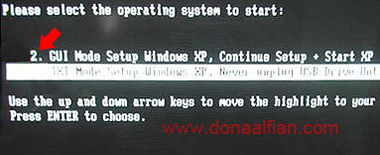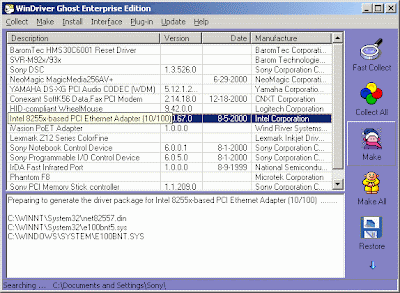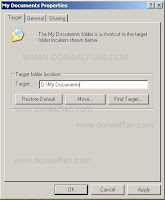Home » Posts filed under Windows 7
Untuk temen-teman yang punya netbook, notebook tanpa memiliki CD Room Cara Install Windows XP dengan Flashdisk adalah cara yang paling efektif untuk melakukan Installasi Windows menggunakan Flashdisk. Tanpa CDROOM pun Laptop Notebook anda bisa di Install windows tanpa mengalamai kendala. Cara Install Windows dengan Flashdisk sangat mudah di Lakukan, ngga harus ahli komputer dan ngga harus jago Installasi software semua bisa melakukannya dengan Mudah.
Untuk Cara Install Windows XP dengan Flashdisk atau Cara Install Windows dengan Flashdisk memerlukan beberapa software yang kudu disediakan dinataranya 3 Siung bawang merah, 5 Sedok makan Ketumbar... ahahahha ngga ding, kayak mau masak ajah nich, biar ngga tegang ajah tutorialnya. Untuk MElakukan Installasi Windows pada Notebook / Netbook yang tidak memiliki CDROM kita terlebih dahulu membuat Installer Windows pada Flashdisk. Alat dan software yang diperlukan adalah sebagai berikut :
- 1 Buah Flashdisk ( Kapasitas Minimum 1 GB / 2GB untuk windows XP dan 4GB atau lebih untuk Windows 7 / Windows Vista)
- Komputer (PC) / Laptop yang memiliki CD ROOM / DVD ROOM
- CD Installer Windows XP, Windows Windows 7 / Vista
- Software Pembuat Installer Windows ke Flashdisk (bisa download disini)
Ok, kita mulai saja Pembuatan Master Windows Installer Pada Flashdisk :
Pertama tama kita siapkan doloe pernak pernik yang tadi kita udah kumpulkan, Masukkan Windows XP Installer ke CDROOM komputer master, Pasang USB di Komputer master. Selanjutnya Jalankan usb_prep8.bat untuk memulai membuat Windows Installer di Flashdisk. Akan muncul pertama kali jendela PEtoUSB yang akan memformat USB yang tadi kita telah pasang.
Lakukan Performatan dengan PEtoUSB dengan mencentang pada bagian Enable Disk Format, Quick Format, dan Enable LBA (FAT 16X) lalu klik START !. Setelah selesai Tutup PEtoUSB tapi jangan tutup Jendela Command Promt, karena itu akan melanjutkan proses untuk Install Windows XP dengan Flashdisk.
Setelah tertutup PEtoUSB akan muncul Jendela Command Prompt " Tekan Sembarang tombol Untuk Memulai Pembuatan ". Akan tampil menu yang intinya meminta setting alamat Drive Master Windows Installer (Pilihan Nomor 1) dan Alamat Drive USB (Pilihan Nomor 3) anda . Pilih ketik angka 1 dan enter, akan keluar jendela untuk memilih keberadaan master Windows installer anda (arahkan pada CDROOM atau Folder yang ada System Windows anda)
Selanjutnya Ketik angka 3 dan enter untuk mengarahkan Alamat USB anda. Semisal USB di H maka ketik H atau sesuai dengan Alamat Drive Flashdisk anda.
Selanjutnya Pilih atau Ketik angka 4 untuk Memulai Pembuatan Windows Installer di Flashdisk. Pertama-tama akan melakukan Format Flashdisk doloe tekan "Y" untuk memulainya.
Setelah selesai, Tekan Sembarang tombol "Press any Key to Continue..." untuk melanjutkan. Proses pengcopyan data akan segera dilakukan, kita tinggal tunggu ajah, sampe ada informasi "Copy TempDrive Files to USB-Drive in about 15 minutes = Yes OR STOP = End Program = No"
Pilih "Yes" Untuk Melanjutkan. Selanjutnya apabila ada option untuk "Yes" dan "No" pilih ajah Yes hingga akhir Pengopian.
Proses Selesai, maka Flashdisk sudah bisa digunakan untuk Install windows pada Notebook / Laptop / Netbook Tanpa CDROOM, Cara Install Windows XP dengan Flashdisk sudah bisa dilakukan sekarang. Oke kita mulai saja Install Windows XP dengan Flashdisknya. Pastikan Laptop/Notebook/Netbook starting awal menggunakan Flashdisk, bisa diatur pada menu botting pada setup awal. bisa menggunakan F2 atau tombol Del (Tapi Kalo Laptop sekarang biasanya automatis akan mencari drive yang memiliki Operating sistem yang ada). Jika benar maka akan keluar tampilan semacam ini di layar monitor :
Pilih menu nomor Satu "TXT Mode Setup Windows XP, ...." Enter untuk memulai Installasi.
Installasi sama seperti install Windows Biasa yang bisa anda bisa baca di Install Windows XP SP3 Lengkap untuk Pemula. Setelah Pengopian Driver selesai maka Komputer akan Restart dan Pilihlah Menu Nomor 2 Untuk melanjutkan Installasi Windows. Kalo anda salah memilih, restart kembali Komputer dan pilih nomer 2.
Cara Install Windows XP dengan Flashdisk atau (Windows to Flashdisk) Sudah selesai dan anda sekarang sudah bisa Install Windows tanpa CDROOM di laptop anda. Semoga Install Windows XP dengan Flashdisk ini bisa bermanfaat untuk anda.
Dona Alfian Minggu, Oktober 23, 2011 CB Blogger Indonesia

Cara Install Windows XP dengan Flashdisk
Dona Alfian | Dona Alfian Blog, Berbagi tentang dunia online dan internet berdasarkan pengalaman dan percobaan untuk semua.
at
Minggu, Oktober 23, 2011
Untuk anda yang membutuhkan Driver USB Modem Smartfren AC 682 untuk windows dan Mac Operating System, silahkan untuk Download USB Modem Smartfren AC682 Driver secara gratis. Munking saja Driver USB Modem Smartfren AC682 mengalami kerusakan atau hilang, sehingga anda sangat membutuhkan sekali Driver USB Modem Smartfren AC682. Sebenarnya Driver ini bisa juga di dapatkan dari Website Resmi Smartfriend, tapi untuk berbagi saya sediakan link Download USB Modem Smartfren AC682 Driver untuk anda.
Untuk Install USB Modem Smartfren AC682 Driver apabila menggunakan Operating system Windows tinggal Extrack file .ZIP (USB Modem Smartfren AC682 Driver-windriver.zip) dan Langsung Install. Sedangkan untuk Mac Os silahkan langsung install saja file AC682MACCrossPlatformUI-V2.1.5.dmg atau apabila yang di Zip filenya dalam bentuk .rar di extrack doloe baru di Install. Semoga driver ini bisa bermanfaat untuk anda.
Link Download USB Modem Smartfren AC682 Driver :
Mirror :
Resources for Driver USB Modem Smartfren AC 682: Smartfren AC682
Apakah informasi ini bermanfaat atau membantu untuk anda ? Jika benar, tuliskan komentar, masukan pertanyaan seputar Download USB Modem Smartfren AC682 Driver.
* Apakah Modem Smartfren AC682 ERROR karena panas dan Sering Hang. Silahkan baca USB Modem Smartfren AC682 agar Awet dan tidak ERROR.
** Bagi anda yang membutuhkan informasi Perubahan Layanan Register Paket Smart Unlimited - Smartfren Free 15 hari Silahkan baca artikelnya juga. terimakasih.

Download USB Modem Smartfren AC682 Driver
Dona Alfian | Dona Alfian Blog, Berbagi tentang dunia online dan internet berdasarkan pengalaman dan percobaan untuk semua.
at
Kamis, September 29, 2011
Apakah anda ingin Install Ulang Windows tapi CD Driver Mother Board dan Master Driver Hardware udah pada Ilang alias Ga Ada. Jangan Khawatir, Anda bisa Install Ulang Windows anda Dengan tenang dan damai sebab anda bisa menggunakan Software Backup Driver Sebelum Install Ulang Windows. Anda bisa menggunakan WinDriver Ghost untuk menanganinya. Sebuah Program Ringan dan Efektif untuk memecahkan masalah Backup Driver sebelum anda Install Ulang Windows anda.
Sebelum anda Install Ulang Windows XP, Windows 2000, Windows 7, Windows Vista, WinDriver Gost akan membackup semua Driver Hardware anda. Nantinya Driver itu bisa di gunakan kembali untuk mengenali hardware yang ada di Komputer tanpa anda memerlukan CD Driver Bawaan Mother Board atau Driver lainnya. Cara Pemnggunaanya juga Cukup Mudah, tinggal Menggunakan Menu "Fast Collect" atau "Collect All" untuk Membackup Driver dan "Make" atau "Make All" untuk memproses Backup Driver.
Untuk Menu Fast Collect akan Membackup Driver-driver penting saja yang ada di Komputer anda seperti; Sound Driver, VGA Driver / Graphic Driver, Driver Motherboard atau driver utama. Jika Collect All akan membackup semua driver yang ada di Komputer anda. Untuk Make Adalah Memproses Backup Driver Sesuai dengan pilihan driver mana yang akan di Backup. Sedangkan Make All adalah untuk Memproses semua driver yang berhasil di Backup / Collect. Driver hasil Backupan bisa juga dijadikan File .EXE agar bisa di Install. Beberapa Fitur di WinDriver Ghost :
Features WinDriver Ghost versi 3.0:
- Driver Update Feature Automatic.
- Driver Extraction and Re Creation Feature Automatic.
- Feature for Stand along EXE Installer Creation.
- Feature for Advanced Driver Removal.
- Feature for New Hardware Installation Wizard.
- English, Chinese, French Interface and Document Available.
- Online Support, Comprehensive Help
- Driver Update Feature Automatic.
- Driver Extraction and Re Creation Feature Automatic.
- Feature for Stand along EXE Installer Creation.
- Feature for Advanced Driver Removal.
- Feature for New Hardware Installation Wizard.
- English, Chinese, French Interface and Document Available.
- Online Support, Comprehensive Help
- Operating System support : Windows 2000/XP/2003/Vista/7.
Download WinDriver Ghost 3.00 - Link 1
Download WinDriver Ghost 3.00 - Link 2
Download WinDriver Ghost 3.00 - Link 1
Download WinDriver Ghost 3.00 - Link 2
Software Backup Driver Sebelum Install Windows sangat penting untuk mengindari pencarian driver yang penting dan sulit di cari. Jadi Minimal kita sudah ada backup driver jika menggunakan WinDriver Ghost ini. Bagaimana apakah program ini bisa membantu dalam Membackup Driver penting milik Anda ?. Jika ya silahkan coba. Semoga bermanfaat.
Dona Alfian
Sabtu, September 24, 2011
CB Blogger
Indonesia
Software Backup Driver Sebelum Install Windows
Dona Alfian | Dona Alfian Blog, Berbagi tentang dunia online dan internet berdasarkan pengalaman dan percobaan untuk semua.
at
Sabtu, September 24, 2011
Bagi anda yang menggunakan Windows 7 dan pengguna asli windows 7 sekarang bisa Download Official Windows 7 SP1 ISO secara gratis di Digital River untuk keperluan istalasi. Anda bisa mendownload secara Gratis Windows 7 SP1, Windows 7 SP1 adalah pembaharuan dari media DVD ISO image dari microsoft. Digital River adalah mitra Microsoft untuk pemenuhan pada distribusi online untuk produk Microsoft yang bisa di download.
Windows 7 ISO image di Digital River adalah versi asli dan resmi, dan jika anda download dari server digital river adalah legal. Asal anda memiliki key produk windows 7. Jika anda tidak memiliki key produk maka instalasi hanya akan berjalan selama 30 hari saja atau trial version. Versi terbaru dari Windows 7 ISO image DVD tersedia adalah Windows 7 SP1-U (Refresh Media). Microsoft merilis Windows 7 terbaru untuk memperbaiki bug yang terjadi di versi awal.
Silahkan Download Official Windows 7 SP1 ISO dari Link Dibawah ini :
Download Windows 7 Ultimate SP1-U ISO
Download ver. English : X17-59463.iso
Download ver. English x64: X17-59465.iso
Download ver. French x86: X17-59477.iso
Download ver. French x64: X17-59479.iso
Download ver. Spanish x86: X17-58877.iso
Download ver. Spanish x64: X17-58879.iso
Windows 7 Professional SP1-U ISO
Download ver. English x86: X17-59183.iso
Download ver. English x64: X17-59186.iso
Download ver. German x86: X17-59886.iso
Download ver. German x64: X17-59885.iso
Download ver. French x86: X17-59195.iso
Download ver. French x64: X17-59197.iso
Download ver. Spanish x86: X17-58866.iso
Download ver. Spanish x64: X17-58868.iso
Download ver. Italian x86: X17-59212.iso
Download ver. Italian x64: X17-59215.iso
Download ver. Portuguese x86: X17-59246.iso
Download ver. Portuguese x64: X17-59247.iso
Download ver. Swedish x86: X17-59271.iso
Download ver. Swedish x64: X17-59273.iso
Download ver. Norwegian x86: X17-59229.iso
Download ver. Norwegian x64: X17-59231.iso
Download ver. Finnish x86: X17-59192.iso
Download ver. Finnish x64: X17-59194.iso
Download ver. Dutch x86: X17-59233.iso
Download ver. Dutch x64: X17-59236.iso
Download ver. Danish x86: X17-59891.iso
Download ver. Danish x64: X17-59883.iso
Download ver. Traditional Chinese x86: X17-59295.iso
Download ver. Traditional Chinese x64: X17-59297.iso
Download ver. Korea x86: X17-59299.iso
Download ver. Korea x64: X17-59300.iso
Download Windows 7 Professional N SP1-U ISO (Catatan: N tidak menggunakan media componen)
Download ver. English x86: X17-59335.iso
Download ver. English x64: X17-59337.iso
Download ver. German x86: X17-59323.iso
Download ver. German x64: X17-59327.iso
Download ver. French x86: X17-59348.iso
Download ver. mc 39French x64: X17-59351.iso
Download ver. Spanish x86: X17-58871.iso
Download ver. Spanish x64: X17-58874.iso
Download ver. Italian x86: X17-59364.iso
Download ver. Italian x64: X17-59366.iso
Download ver. Portuguese x86: X17-59395.iso
Download ver. Portuguese x64: X17-59398.iso
Download ver. Swedish x86: X17-59418.iso
Download ver. Swedish x64: X17-59424.iso
Download ver. Norwegian x86: X17-59380.iso
Download ver. Norwegian x64: X17-59383.iso
Download ver. Finnish x86: X17-59344.iso
Download ver. Finnish x64: X17-59346.iso
Download ver. Dutch x86: X17-59384.iso
Download ver. Dutch x64: X17-59387.iso
Download ver. Danish x86: X17-59318.iso
Download ver. Danish x64: X17-59320.iso
Download Windows 7 Home Premium SP1-U ISO
Download ver. English x86: X17-58996.iso
Download ver. English x64: X17-58997.iso
Download ver. Spanish x86: X17-58857.iso
Download ver. Spanish x64: X17-58859.iso
Download ver. French x86: X17-59007.iso
Download ver. French x64: X17-59009.iso
Dona Alfian Rabu, Agustus 31, 2011 CB Blogger Indonesia

Download Official Windows 7 SP1 ISO
Dona Alfian | Dona Alfian Blog, Berbagi tentang dunia online dan internet berdasarkan pengalaman dan percobaan untuk semua.
at
Rabu, Agustus 31, 2011
Audacity® is free and open source software for recording and editing sounds, Nah ini dia yang bakalan saya bahas di tutorial multimedia kali ini. Gara gara nungguin Lebaran Idul Fitri 1432 H yang kena Gusur akhirnya sempatin nulis untuk ngebahas Membuat Karaoke dari MP3 - MP3 to Karaoke. Intinya saya akan mengajak teman teman untuk bisa membuat Musik Karaoke dari File MP3 yang konon kabarnya udah ada Vokalnya. Gemana caranya ? nah itu yang nanti kita akan racik dan masak bersama "weleh kok malah kayak mau nyoba Resep Masakan" ;)
OK ! untuk Membuat Karaoke dari MP3 - MP3 to Karaoke diperlukan sebuah software yang tadi udah saya sebutin di awal "Audacity". Software ini akan kita gunakan untuk menghilangkan Vokal dari penyanyi yang berada di file MP3. Syarat agar vokal nanti bisa ilang secara maksimal adalah : " MP3 Kudu kualitas yang bagus (Stereo) dan kalo bisa hasil Ripping dari CD jadi bener bener bersih". Apabila syarat ini terpenuhi lanjut ke langkah berikutnya.
Download dan Install Software Audacity dan Lame for Audacity. Program ini bisa digunakan di Operating System Windows, Mac Os, Linux. Jadi tinggal pilih nanti mana yang mau di Install. Kalo sekarang saya ingin menjelaskan yang menggunakan di Operating System Windows. Oke langsung ajah Download filenya :
Lame v3.9x.x for Audacity (Lame udah ada untuk versi OS lain selain windows "ekstrak doloe ya")
Oke Setelah download, Install kedua Software tersebut (Audacity dan Lame for Audacity). Selanjutnya kita akan mulai untuk Membuat Karaoke dari MP3 - MP3 to Karaoke.
Buka Program Audacity dan Open File Mp3 yang akan kita Remove Vocalnya.
Saya coba sebuah File MP3 Berjudul "Insya Allah" dari Maher Zain (feat. Fadly Padi) sebagai bahan latihan. Setelah dibuka filenya kita akan Remove Vocal Dengan menggunakan menu : Effect >> Vocal Remover
Pada saat anda memilih menu Vocal Remover (for center-panned vocals) akan keluar kotakan untuk meremove Vocalnya.
Ada 3 Pilihan untuk Meremove (menghilangkan vokal) tapi plih ajah yang pertama (Simple "entire spectrum" ). Kenapa ? Jika anda sudah mahir untuk mengetahui bebera tinggi nada suara atau frekwensi suara manusia bisa coba menu lain selain yang Simple. Langsung Pilih Button OK. Maka program akan memproses menghilangkan Suara vokal dari file mp3 yang tadi kta buka. Tara.... Selesai silahkan dicoba hasilnya. Gemana Cukup Lumayan Bukan.
Jika anda ingin menyimpannya lagi sebagai koleksi Karaoke dalam bentuk MP3 anda bisa menggunakan Menu Export di Audacity. Ikuti Urutan Nomor Untuk mengexport File hasil editan kita menjadi MP3 lagi.
Urutannya adalah 1. Pilih menu Export 2. Tulis Nama File dan type File yang akan di simpan 3. Isikan TAG Dari file yang berguna memberikan nama yang akan di kenali oleh Pemutar Audio seperti winamp, jet audio dll. 4. Klik Button OK untuk memproses. SELESAI ! ;). skarang anda sudah bisa Membuat Karaoke dari MP3 - MP3 to Karaoke.
Perlu di ingat tutorial ini tidak bermaksud untuk melakukan pembajakan atau hal yang bertentangan hukum, akan tetapi hanya untuk keperluan hobby pribadi biar bisa karaokean :D. Semoga Tutorial ini bermanfaat. Jika ada pertanyaan silahkan isi di form Comment.
Bagi anda yang mencari Karaoke lagu anak-anak Mp3 dan Midi atau pengin karaokean menggunakan file midi silahkan download software dan mindinya di artikel tersebut.
Dona Alfian Selasa, Agustus 30, 2011 CB Blogger Indonesia

Membuat Karaoke dari MP3 - MP3 to Karaoke
Dona Alfian | Dona Alfian Blog, Berbagi tentang dunia online dan internet berdasarkan pengalaman dan percobaan untuk semua.
at
Selasa, Agustus 30, 2011
Apabila anda membutuhkan software Deep Freeze ( Download Deepfreeze, depfrez, dipfreez, dipfrez, depfreez ;) ) anda bisa mencari informasinya di blog donaalfian.com. Deep Freeze atau Deepfreeze adalah sebuah software program yang berguna untuk merestore (mengembalikan) sebuah sistem operasi (seperti windows, Mac Os) kembali dalam keadaan semula setelah di restart, atau pada intinya membekukan sebuah sistem operasi di komputer kita. Cara ini bisa digunakan untuk menghilangkan sebuah virus yang menempel pada system operasi komputer kita dengan cara meresstartnya. Tetapi perlu di ketahui sebelum Download Deep Freeze dan menginstalnya anda perlu memperhatikan keamanan System komputer kita dari virus terlebih dahulu. Sebab, percuma saja jika kita menginstall Deep Freeze akan tetapi komputer kita sudah terdapat virus.
Apa yang harus dilakukan sebelum menginstal Deep Freeze?
yang Pertama (1), tentunya anda sebisa mungkin memastikan komputer aman dari virus (Lakukan Scan Virus terlebih dahulu), Kedua (2), pastikan data penyimpanan seperti "My Document" berada pada Drive yang tidak ter-Deep Freeze, biasanya pada drive (D:/, E:/ dst). Kenapa ? Sebab jika kita telah Download Deep Freeze dan menginstall pada Komputer kita, semua data yang di tulis atau di simpan pada Drive akan hilang dan terhapus jika kita me-restart komputer.
Untuk merubah Folder "My Documents" berada pada Drive D:/ atau bukan pada Drive System, anda bisa merubahnya dengan cara klik kanan pada Icon "My Document"  pilih >> Propertise >> Rubah Alamat di dalam kotak menjadi "D:/My Documents" atau terserah anda nama foldernya. Ketiga (3), pastikan semua program yang ada dalam komputer anda sudah siap untuk di jalankan atau terinstall, Seperti Microsoft Office, Graphic Program (Photoshop, CorelDraw, Adobe Illustrator dll), Program browser (IE, Mozilla Firefox, Google Chrome, Opera, dll) Plug in seperti Adobe Flash Player, Java dll.
pilih >> Propertise >> Rubah Alamat di dalam kotak menjadi "D:/My Documents" atau terserah anda nama foldernya. Ketiga (3), pastikan semua program yang ada dalam komputer anda sudah siap untuk di jalankan atau terinstall, Seperti Microsoft Office, Graphic Program (Photoshop, CorelDraw, Adobe Illustrator dll), Program browser (IE, Mozilla Firefox, Google Chrome, Opera, dll) Plug in seperti Adobe Flash Player, Java dll.
 pilih >> Propertise >> Rubah Alamat di dalam kotak menjadi "D:/My Documents" atau terserah anda nama foldernya. Ketiga (3), pastikan semua program yang ada dalam komputer anda sudah siap untuk di jalankan atau terinstall, Seperti Microsoft Office, Graphic Program (Photoshop, CorelDraw, Adobe Illustrator dll), Program browser (IE, Mozilla Firefox, Google Chrome, Opera, dll) Plug in seperti Adobe Flash Player, Java dll.
pilih >> Propertise >> Rubah Alamat di dalam kotak menjadi "D:/My Documents" atau terserah anda nama foldernya. Ketiga (3), pastikan semua program yang ada dalam komputer anda sudah siap untuk di jalankan atau terinstall, Seperti Microsoft Office, Graphic Program (Photoshop, CorelDraw, Adobe Illustrator dll), Program browser (IE, Mozilla Firefox, Google Chrome, Opera, dll) Plug in seperti Adobe Flash Player, Java dll.Jika itu sudah dilakukan, baru kita Download Deef Freeze dan Menginstall Deep Freeze di komputer kita. Program ini juga sangan efektif untuk Warnet, Komputer yang terhubung dengan jaringan yang dipakai oleh user beragam. Tujuannya adalah untuk meminimalisi kerusakan yang di sebabkan oleh Virus dan mengurangi penyebaran virus ke komputer client lainnya.
Untuk Download Deef Freeze dan Menginstall Deep Freeze di komputer anda, bisa Download dari berbagai link yang saya dapatkan diantaranya:
Download Deep Frezee dari Official Site (berbayar):
Link Download Deep Freeze
atau dari link teman blogger saya di remo-xp.com
Download Deep Freeze Standard 6.61.20.2822 Link
For Windows XP/ Windows 7 / Vista x86 (Full)
Download Deep Freeze Standard 6.61.20.2822 Link
for Windows XP/ Windows 7 / Vista x64 (Full)
Apabila anda mencari Software untuk menghilangkan Deef Freeze silahkan baca artikel Anti Deep Freeze 0.4 - UnDeep Freeze terbaru menghilangkan Deepfreeze di Komputer. Silahkan berikan komentar, pertanyaan, masukan untuk artikel ini di form Comment. Terimakasih.
Semoga bermanfaat.
Dona Alfian Rabu, Juni 29, 2011 CB Blogger Indonesia

Download Deep Freeze terbaru Windows XP x32/x64 dan Windows 7
Dona Alfian | Dona Alfian Blog, Berbagi tentang dunia online dan internet berdasarkan pengalaman dan percobaan untuk semua.
at
Rabu, Juni 29, 2011
"Haduh, Kenapa ya...? Semua Program Exe menjadi Ms Office", dan waktu dijalanin malah kebuka sama Microsoft Office atau mungkin ( Semua Program Menjadi Shortcut Program Tertentu ), Mana Laptop aku baru beli... apes dech... ;). Hmm.. mungkin ini yang anda tanyakan atau bingung pada saat membuka laptop / desktop komputer anda yang berbasis Windows 7 atau Windows Vista. Apa bisa di sembuhin...? alias virusnya di ilangin..?
Jangan khawatir kali ini saya akan menjelaskan cara menghilangkan virusnya atau membuat komputer anda normal kembali untuk virus yang merubah Semua Program Exe menjadi Ms Office atau Semua Program Menjadi Shortcut. Pada dasarnya virus yang ada di komputer anda adalah virus yang menonaktifkan fungsi exe, ico atau asosiasi file extention dalam menjalankan program yang anda inginkan. dalam sebuah program windows setiap file memiliki program masih masing untuk menjalankanya atau sudah terasosiasi. misal file .jpg bisa di buka menggunakan program Paint atau dengan Windows picture and fax viewer, atau bisa juga menggunakan program image viewer. file .avi bisa di buka menggunakan video viewer seperti windows media player, winamp, Media Player dll.
Ok langsung ajah dech, karena semua extensi EXE anda dirubah di registrynya (Default registry pada windows 7 atau vista anda sudah dirubah menjadi winword.exe / Semua Program Exe menjadi Ms Office) jadi apa bila menjalankan program exe atau program lain anda akan di buka menggunakan program winword atau Microsoft Office. Cara menghilangkannya adalah dengan merubah registry file exe anda menjadi default kembali. Saya sudah menyediakan file registry dalam bentuk file .reg yang siap di jalankan untuk mengembalikan ke bentuk default. caranya tinggal klik 2x pada file tersebut dan mengijinkan untuk penulisan registry pada windows. Setelah itu restart komputer anda.
Silahkan downloadm extrak file zipnya dan jalankan sesuai dengan petunjuk. semoga membantu.
* Apabila anda kesulitan menjalankan programmnya karena semua program di jalankan menjadi program microsoft office, silahkan uninstal program Microsoft Officenya terlbih dahulu dan baru mendefaultkan Registrynya. Dan Instal ulang MS Office anda. jika masih bingung silahkan tanyakan di bagian comment.
Update : Untuk teman-teman yang ingin merubah Shortcut menjadi kebentuk semula bisa menggunakan Default Ico Registry yang bisa di download juga dari Dona Alfian Blog. Caranya, setelah Default Windows EXE Registry telah dijalankan dan komputer di Restart Jalankan Default Ico Registry untuk menormalisasi Shortcut anda, extrak dan klik 2x pada Default_ico.reg atau jalankan langsung dari file Zip. Oke/Apply saja apabila Registry ini akan mengembalikan registry kebentuk default. Selesai ;) restart komputer. Semua Program Menjadi Shortcut kini telah pulih kembali.
Download Default Ico Registry
Dona Alfian Sabtu, April 30, 2011 CB Blogger Indonesia

Semua Program Exe menjadi Ms Office
Dona Alfian | Dona Alfian Blog, Berbagi tentang dunia online dan internet berdasarkan pengalaman dan percobaan untuk semua.
at
Sabtu, April 30, 2011